Zawartość:
W następnych dwóch instrukcjach informacje będą poświęcone obróceniu tekstu o 180 stopni. Jeśli interesuje Cię jego pionowe umiejscowienie, przejdź do innego przewodnika na naszej stronie, klikając w link poniżej.
Zobacz także: Pionowe wpisywanie tekstu w Microsoft Excel
Sposób 1: Narzędzie "Kamera"
Narzędzie o nazwie "Kamera", które domyślnie jest wbudowane w Excel, doskonale nadaje się do obrócenia napisu w komórce bez konieczności ponownego tworzenia osobnej figury z tekstem. W tym celu należy wykonać kilka wstępnych działań, a następnie wybrać wspomniane narzędzie.
- Na górnym pasku, po prawej stronie ikon cofania i ponawiania działań, kliknij przycisk ze strzałką, aby otworzyć rozwijane menu.
- W liście znajdź pozycję "Inne polecenia" i kliknij na nią myszką.
- W rozwijanym wykazie poleceń włącz sortowanie "Wszystkie polecenia".
- Znajdź polecenie "Kamera" i dwukrotnie kliknij na nie, aby dodać je do paska szybkiego dostępu.
- Upewnij się, że narzędzie zostało przeniesione do prawego bloku, a następnie zamknij bieżące okno.
- Zaznacz komórkę z napisem, który chcesz obrócić.
- Następnie kliknij na właśnie dodaną ikonę z wizerunkiem kamery.
- Kliknij myszką na komórkę, która zyskała przerywaną ramkę, i nieco ją przesuń na bok.
- Tekst do obrócenia stał się osobną figurą, dostępną do zmiany przez opcję obrotu.
- Gdy napis zostanie obrócony, można usunąć ramki, jeśli są zaznaczone na czarno.Na tym etapie zmiana wyświetlania tekstu można uznać za zakończoną.
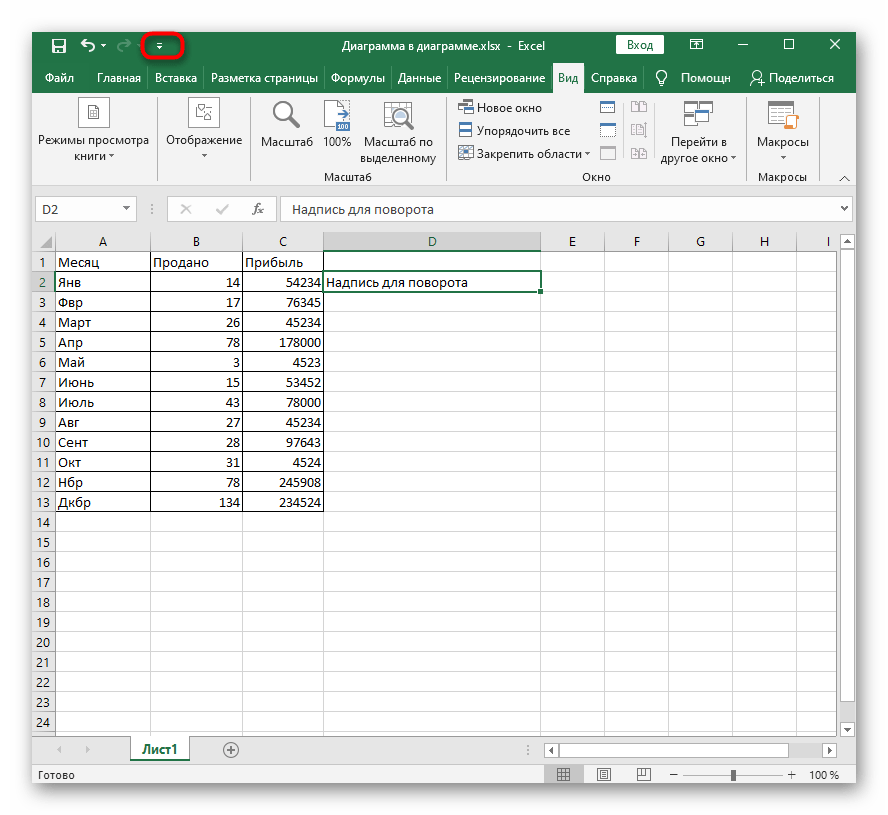
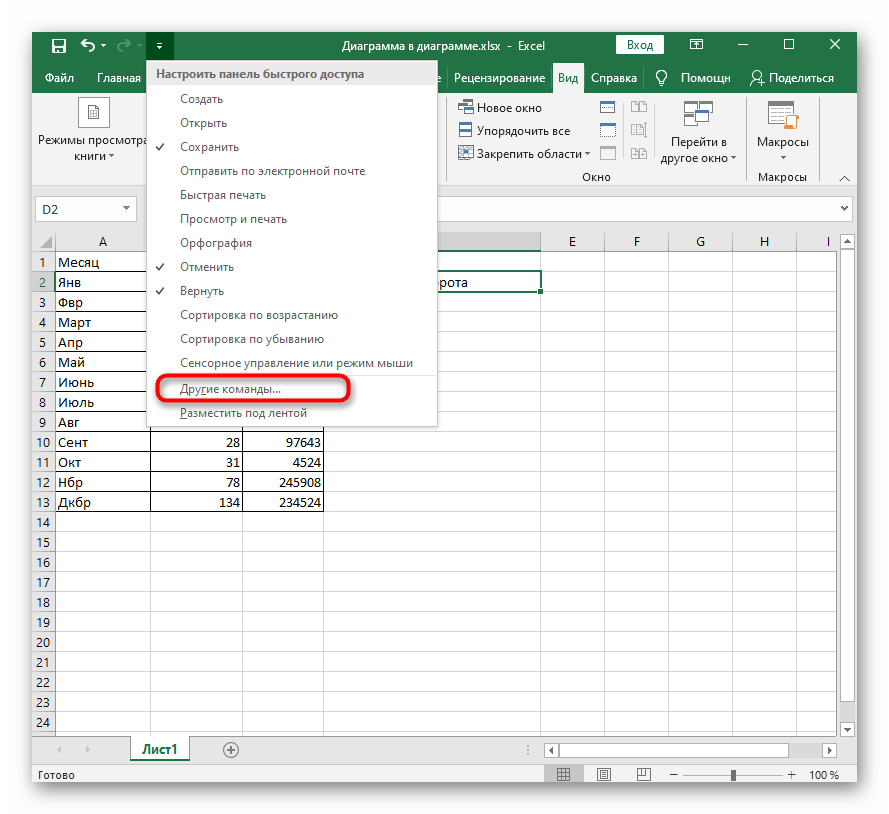
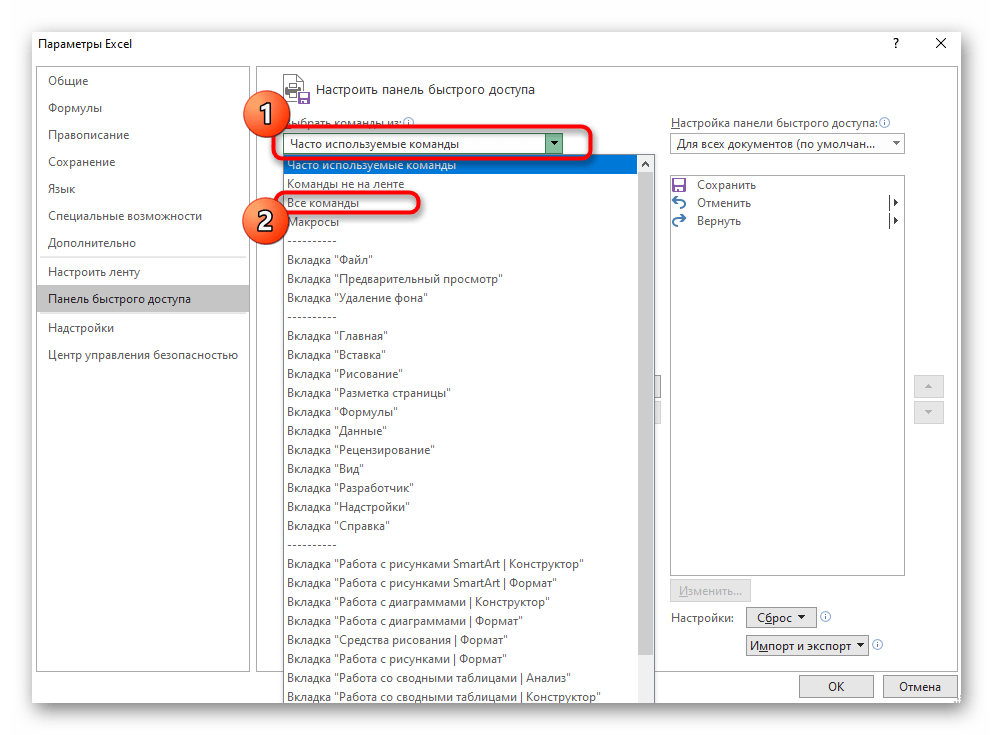
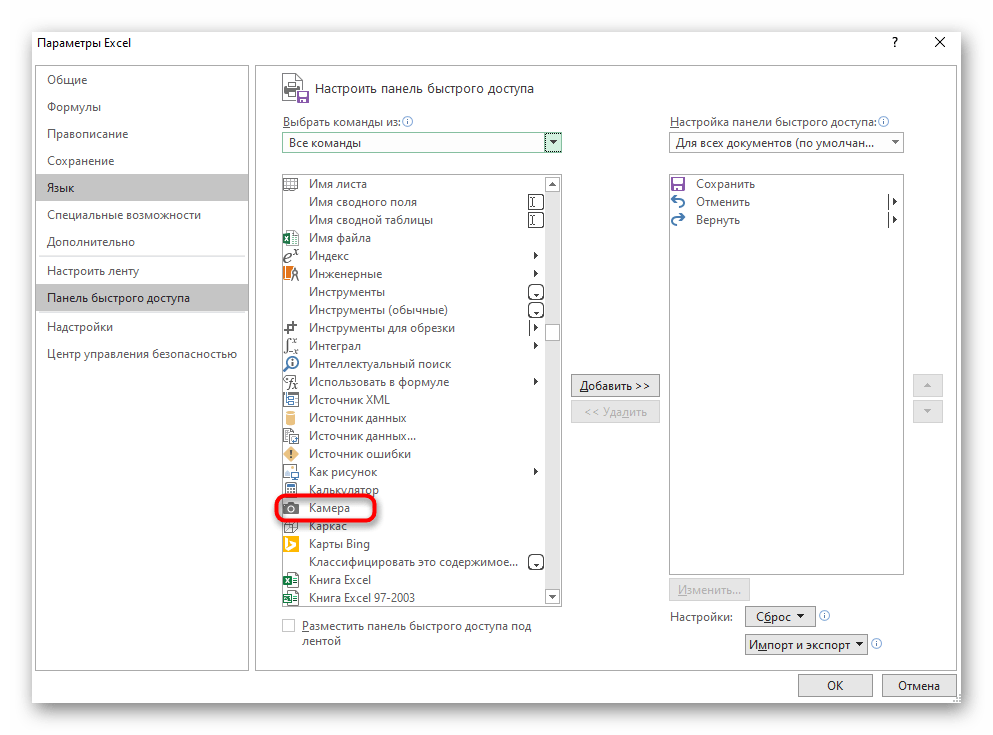
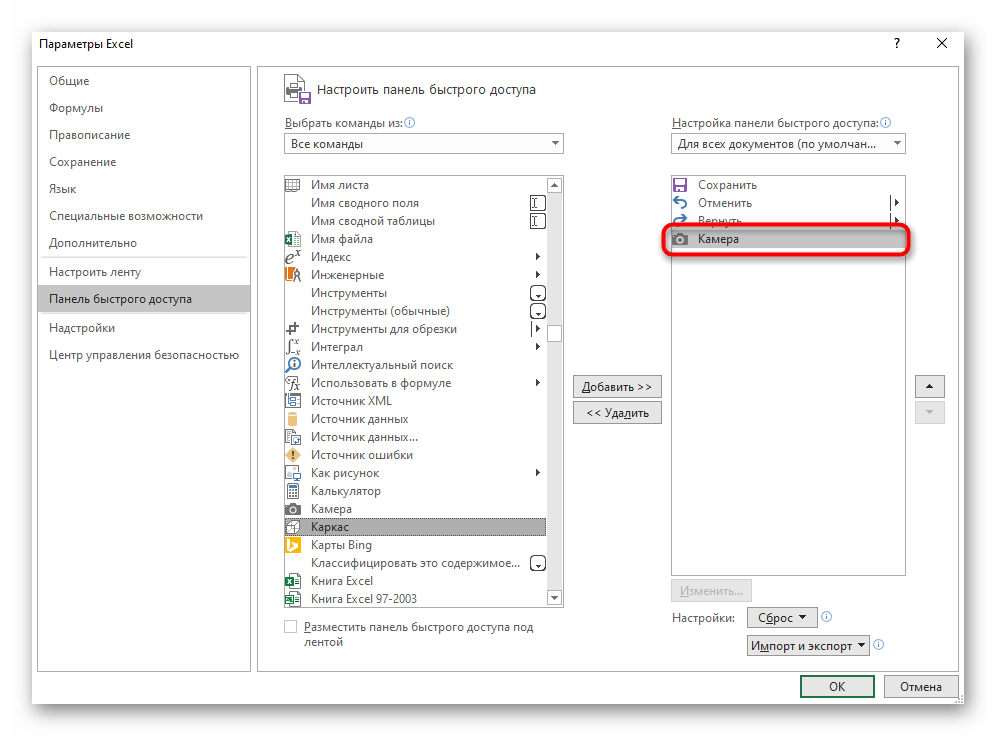
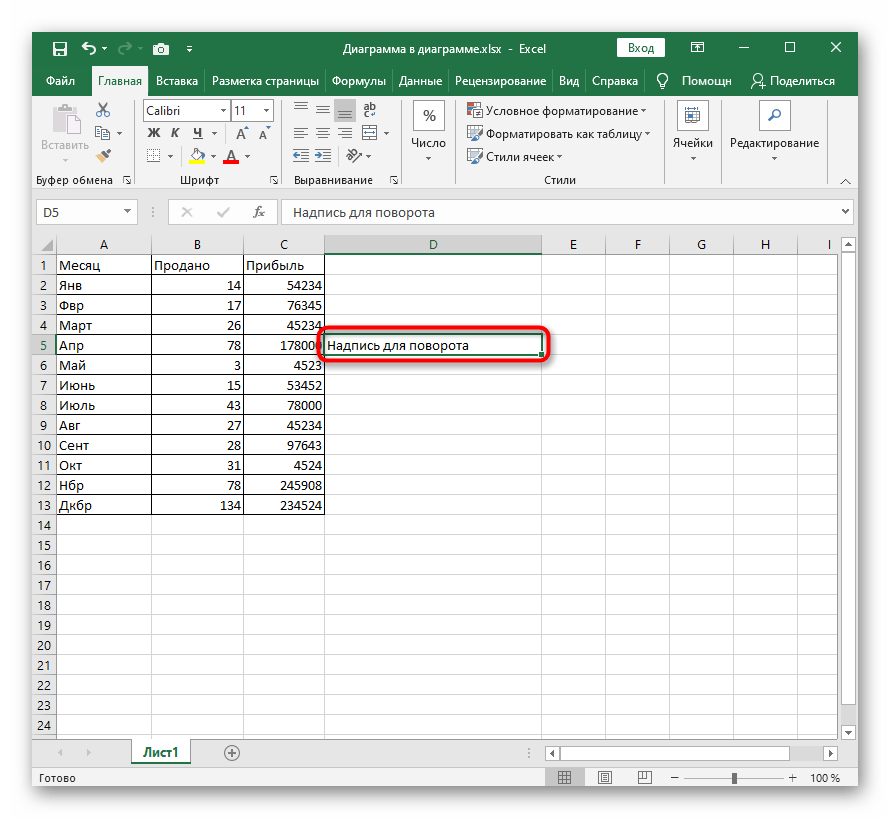
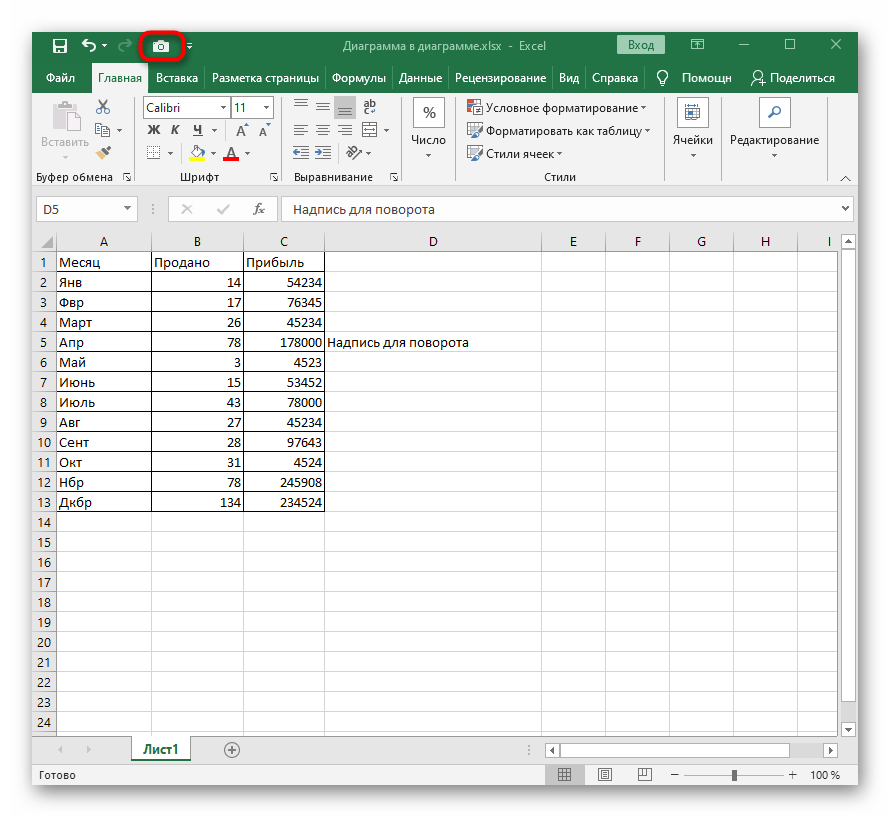
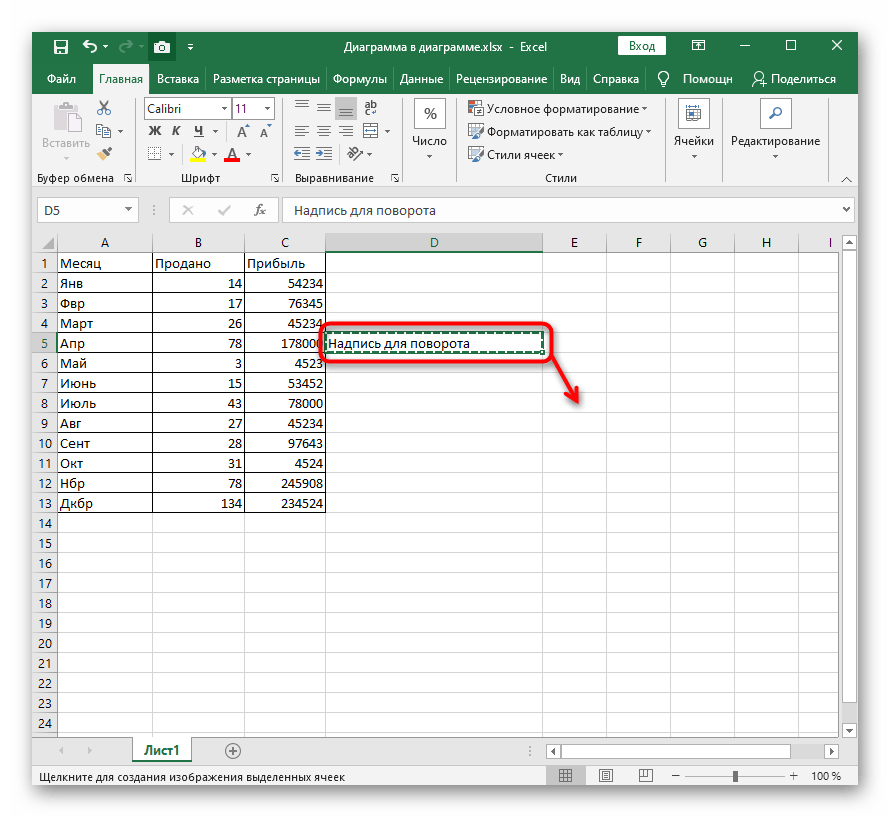
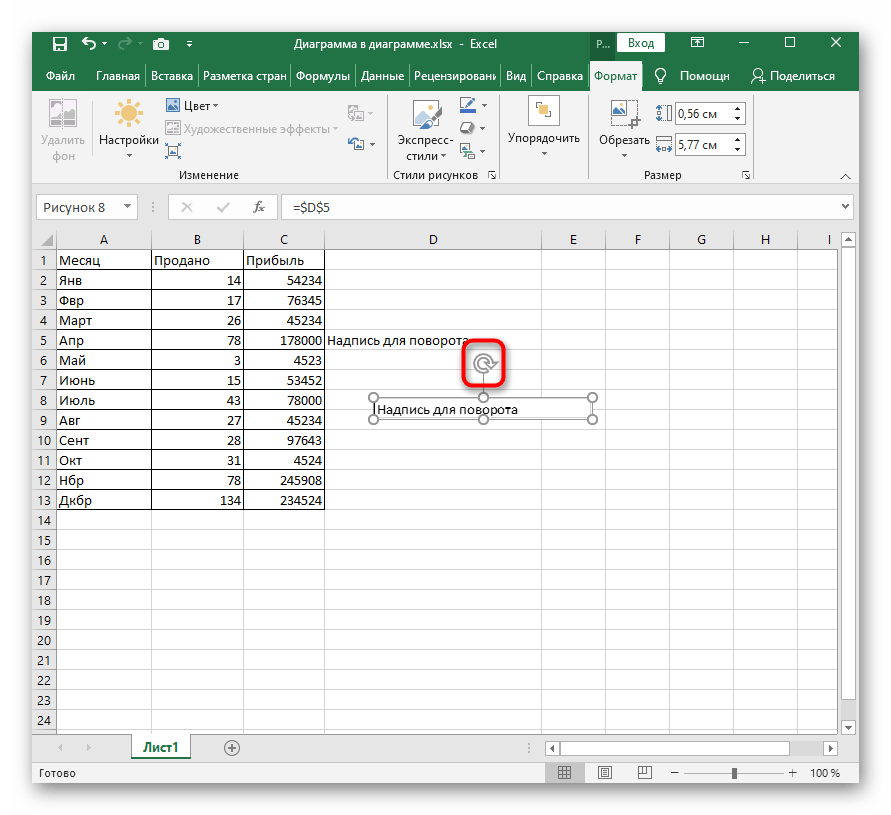
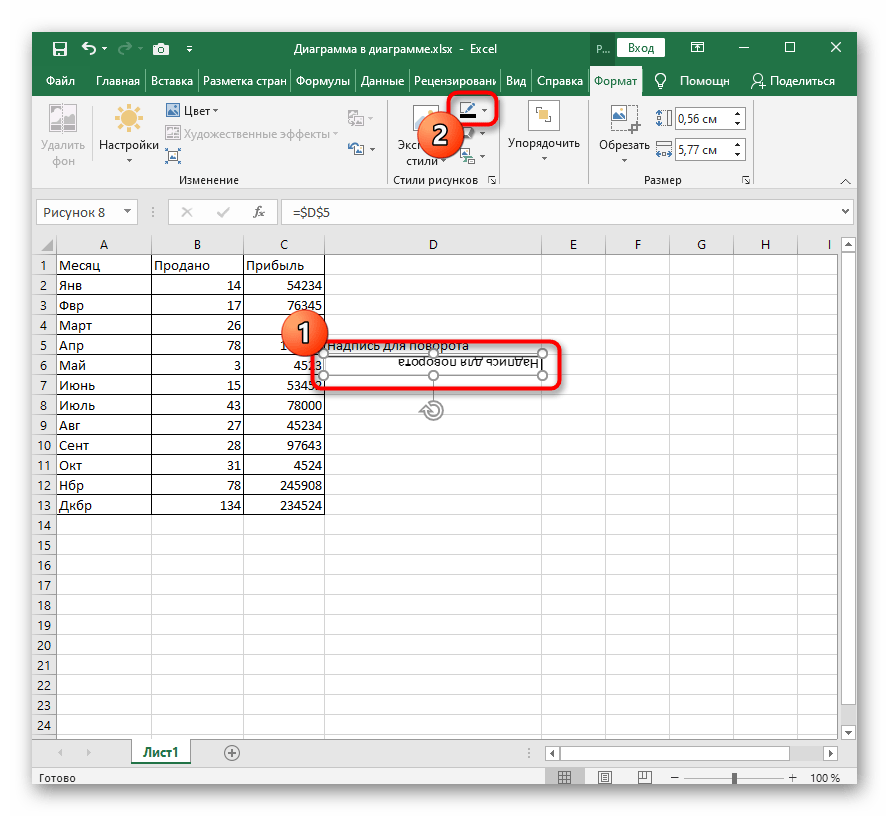
Sposób 2: Edytowanie bryły przestrzennej
Opisane właśnie działania nie zawsze odpowiadają użytkownikom, ponieważ często napis traci swoją jakość lub użycie "Kamerę" jest po prostu niewygodne. W takim przypadku tekst można nadać parametry bryły przestrzennej, aby następnie obrócić go tak, jak to wymagane.
- Utwórz napis przez zakładkę "Wstawianie", wybierając opcję "Tekst".
- Obecnie można już zmienić orientację napisu, korzystając z wcześniej omówionej opcji obrotu.
- W przeciwnym razie kliknij prawym przyciskiem myszy na bloku i w menu kontekstowym wybierz opcję "Format figury".
- Przejdź do zakładki zarządzania bryłami przestrzennymi.
- Tutaj potrzebny jest parametr o nazwie "Obrót wokół osi Z". Zmień jego wartość na 180 stopni.
- Zamknij okno ustawień i upewnij się, że tekst został pomyślnie obrócony.
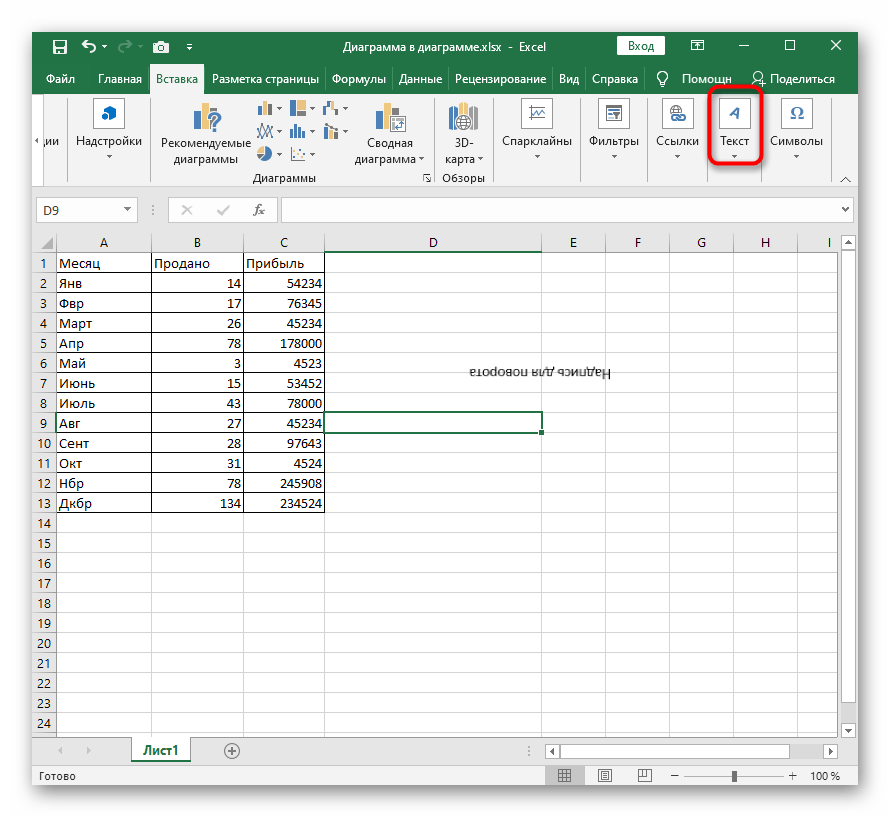
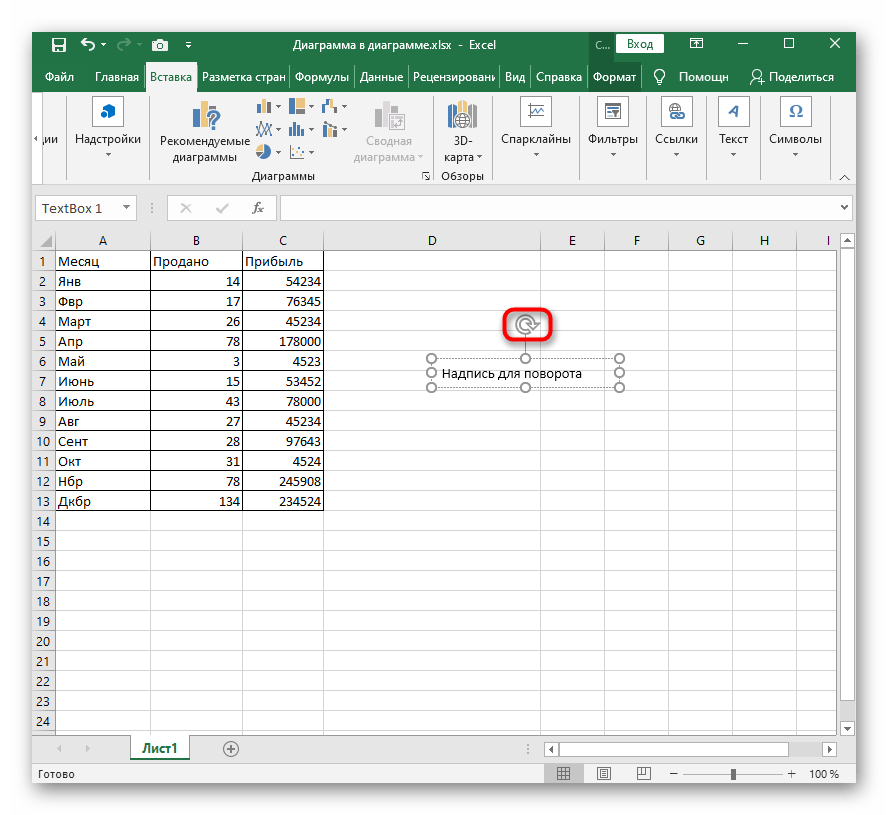
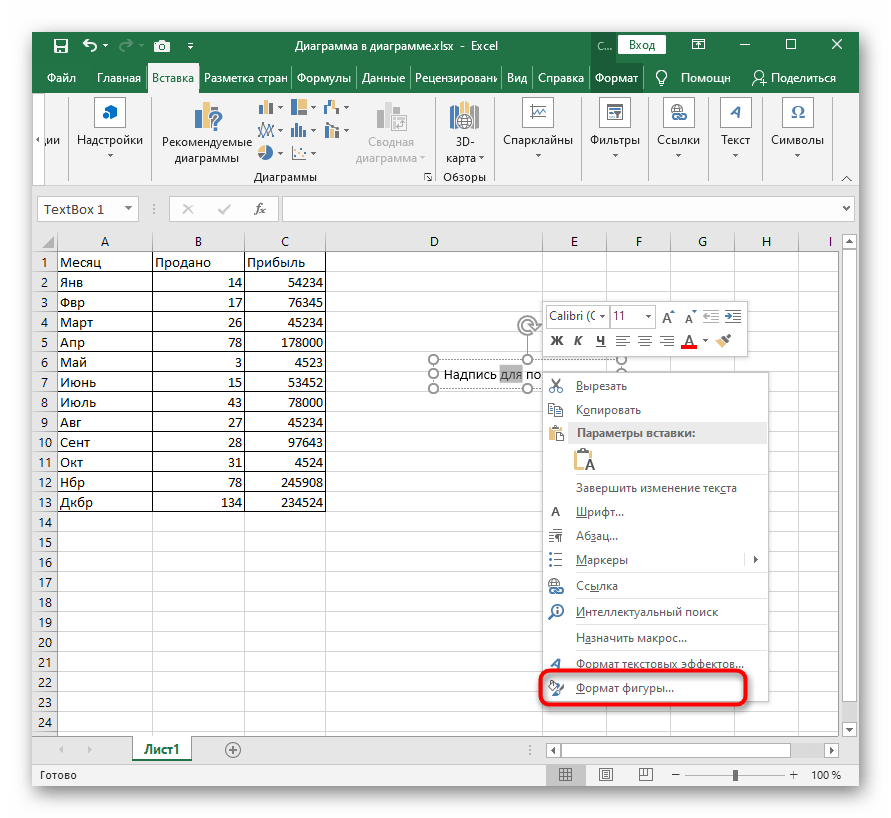
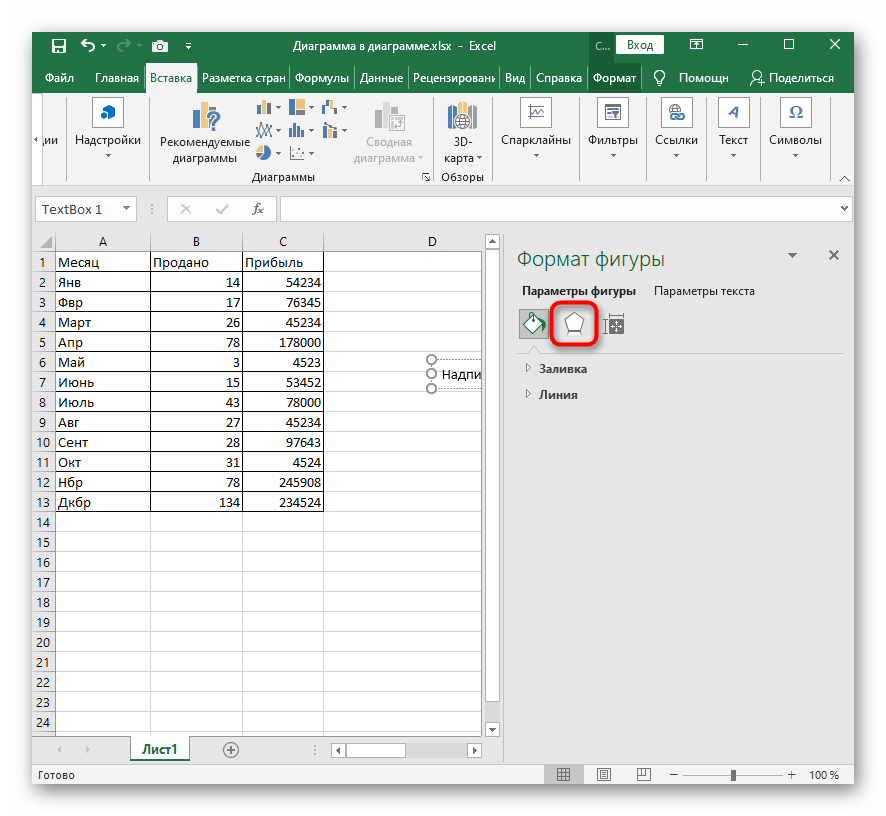
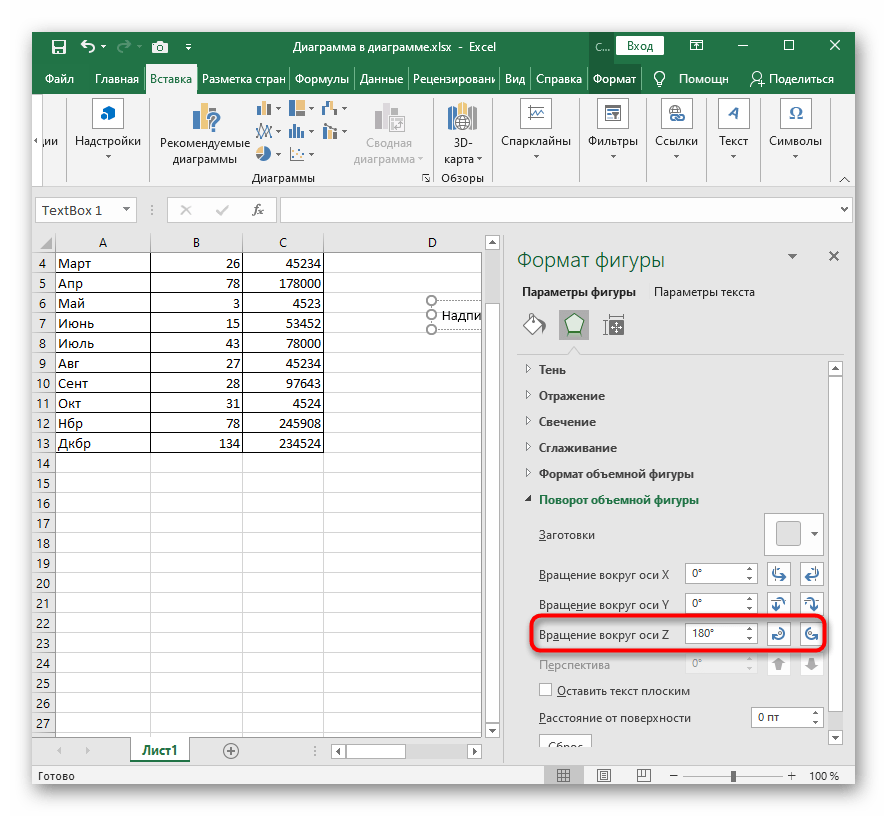
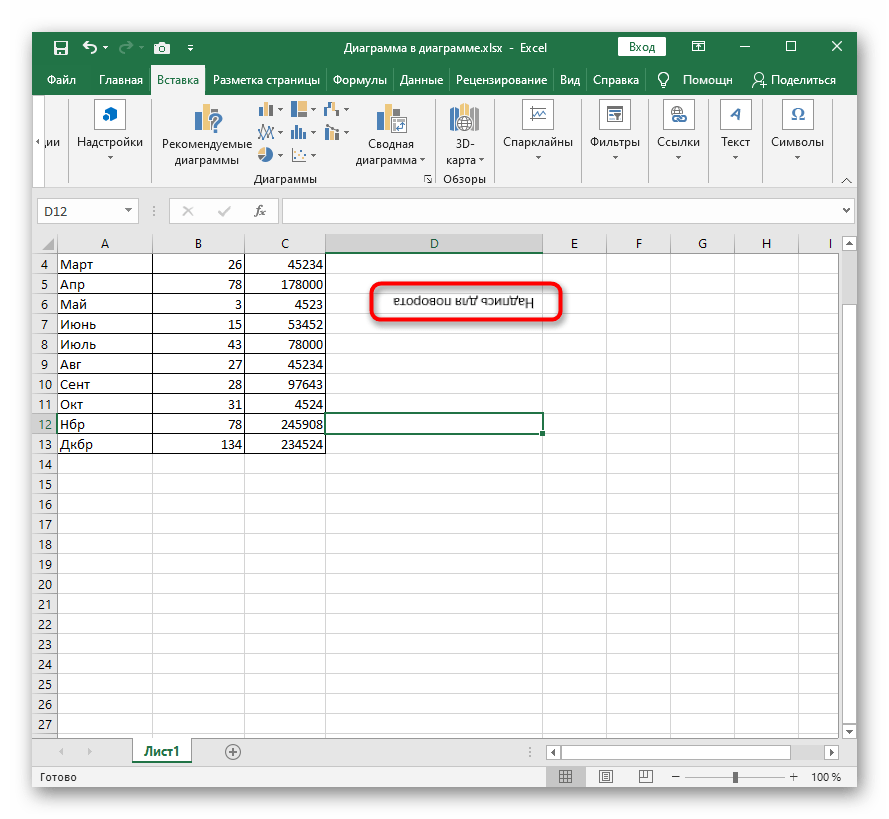
Dodatkowe instrukcje dotyczące ustawiania różnych napisów w Excelu znajdziesz w innych artykułach na naszej stronie, ucząc się zarządzania tabelami i ich prawidłowego formowania.
Czytaj także:
Wstawianie tekstu do komórki z formułą w Microsoft Excel
Przekreślony tekst w Microsoft Excel